如何无损获取PDF文件中的某一张图片?
在用PDF进行工作或者学习的过程中,很多人看到PDF中的某一张图片会产生想要得到它的想法,如果直接用剪切的方式虽然也可以,但是这么做很可能影响到图片的清晰度。
在用PDF进行工作或者学习的过程中,很多人看到PDF中的某一张图片会产生想要得到它的想法,如果直接用剪切的方式虽然也可以,但是这么做很可能影响到图片的清晰度。既要得到图片又不想破坏图片的质量那就选用万兴PDF。万兴PDF是一款国产PDF编辑器,它的两个版本都可以满足用户从PDF文件中提取完整图片的需求。
第 1 部分:使用Windows版万兴PDF提取PDF文件中的图片
Windows版万兴PDF编辑器最大的特点是功能全和处理速度快。如果仅仅是从PDF文件中提取图片使用一个功能就可以一键完成,它就是PDF转图像的功能。具体操作流程如下:
1.在https://pdf.wondershare.cn/网站上注册账号,下载万兴PDF的桌面版,注册下载都是免费的,注册用户可以使用软件大多数的功能。安装完毕后打开软件进入主页。

2.通过主页内的选择文件通道,找到并打开所需图片所在的PDF文档。通常情况下文档实在软件的编辑栏内被打开,要想提取图片需要转到转换功能栏,作法是用鼠标点击软件窗口上方的“转换”。
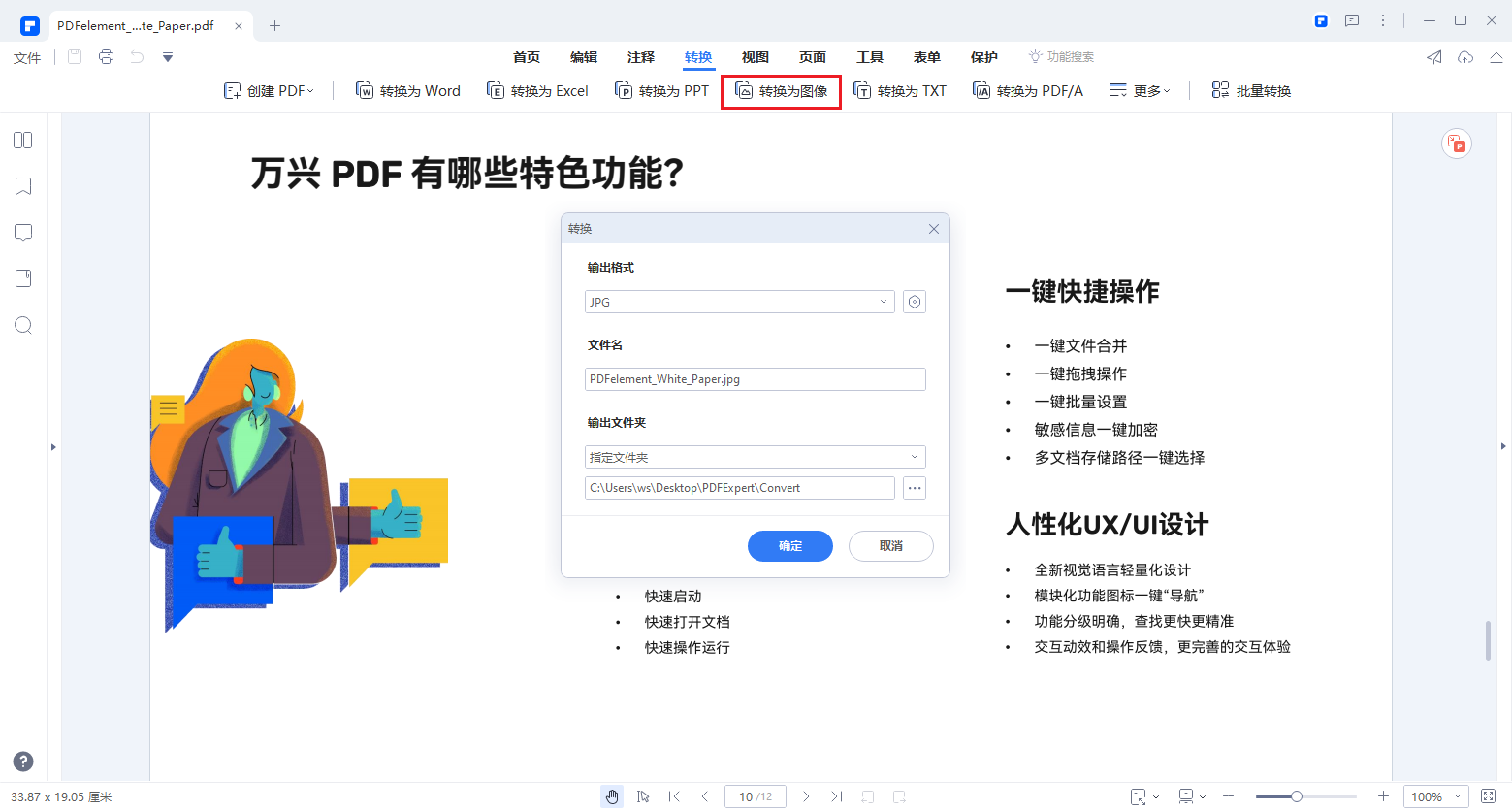
3.在转换功能栏内找到转换为图像的功能,点击后系统提示用户做另存为设置。指定保存位置修改文件名后点击保存,软件开始做换操作,转换完毕后软件会跳出一个转换成功的提示窗口,在这个窗口可以点击打开进入到图片所在的文件夹。这样的操作可以将整个文档内的图片全部提取出来,用户找到自己想要的保存好即可。
第 2 部分:使用在线版万兴PDF提取PDF文件中图片
在线版万兴PDF可以轻松实现提取PDF文件中图片的需求,因为它提供有一个叫做从PDF中提取图片的功能,具体操作流程如下:
1.打开万兴PDF的网址https://www.hiPDF.cn/。在主页面的所有工具中找到从PDF中提取图片功能点击进入。
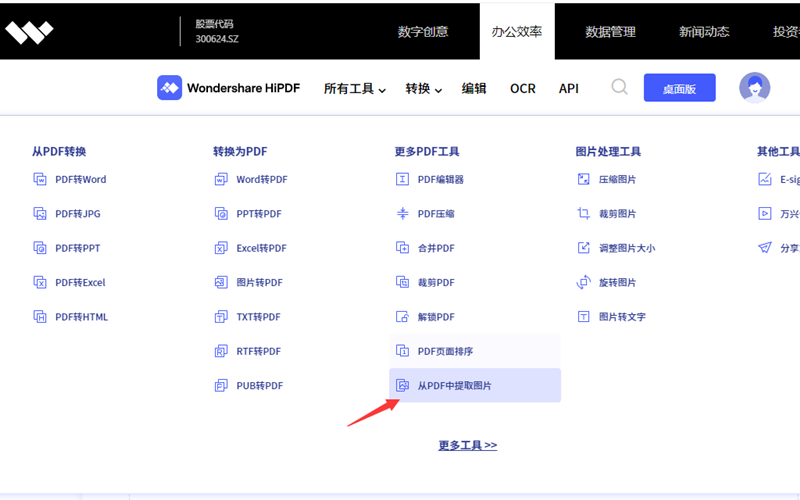
2.点击选择文件,从电脑上找到所需图片所在的PDF文档,双击文档等待文件上传。(所选PDF文档的大小必须小于10M)
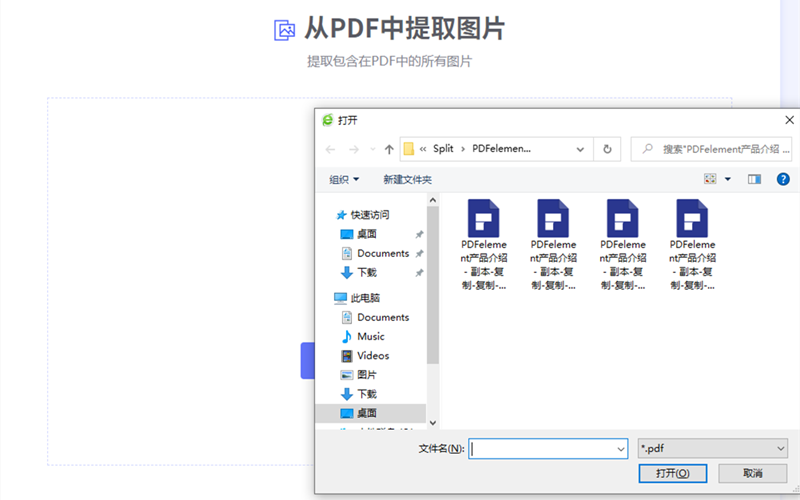
3.系统提示文件上传完毕后会进入到提取图片方式选择界面,选择图片所在的页码数,点击提取按钮即可。
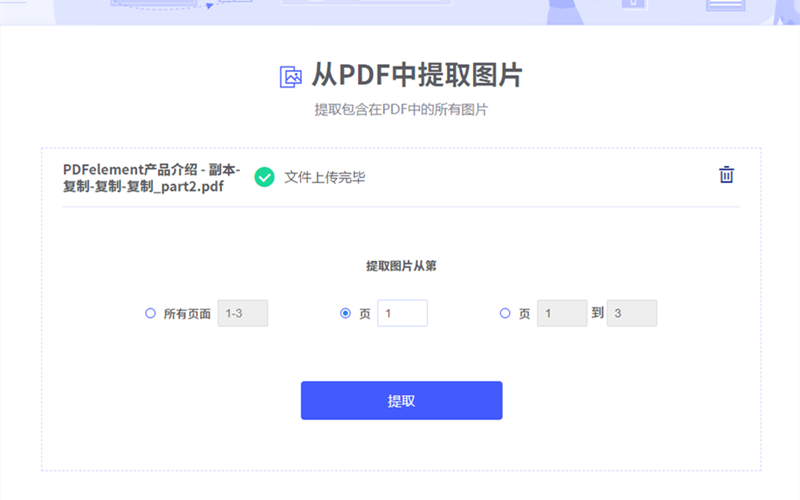
3.在系统提示完成后下载通道把图片保存到当地指定的位置。下载的是压缩文件,解压后该页内的图片都在文件夹里。
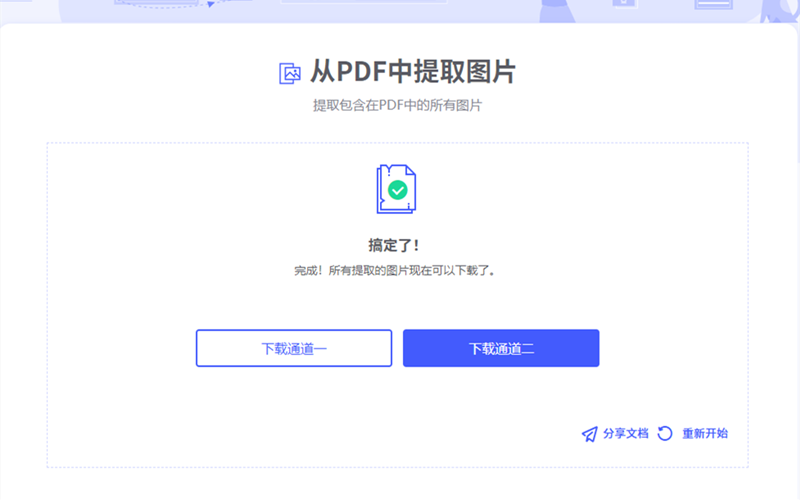
总来的说,万兴PDF为使用者提供了方便快捷的使用体验,选择万兴PDF可以更工作和生活更轻松。






